Les gels aléatoires dans Warzone peuvent ruiner vos chances d'innombrables victoires et affrontements. Et vous recherchez peut-être des conseils et des étapes de dépannage. Dans cet article, nous avons ce qu'il vous faut. Nous vous aiderons à identifier ce qui vous enferme et avec la liste des méthodes répertoriées ci-dessous, vous pourrez profiter et jouer à Warzone sans interruption.
Essayez ces correctifs :
Vous n'aurez peut-être pas besoin de tous les essayer; parcourez simplement la liste jusqu'à ce que vous trouviez celui qui fonctionne.

1. Réparez votre jeu
Les fichiers de jeu corrompus et endommagés peuvent causer une grande variété de problèmes et d'erreurs. Mais vous pouvez utiliser l'outil de réparation pour résoudre ces problèmes. Pour ce faire, suivez les instructions ci-dessous.
1) Ouvrez votre application de bureau Battle.net.
2) Cliquez sur l'icône de votre jeu. Cliquez ensuite sur la roue dentée à côté du bouton Lecture et sélectionnez Numériser et réparer .

Puis clique Commencer l'analyse . Ce processus peut prendre moins de 3 minutes, voire une demi-heure, selon le nombre de fichiers que les outils doivent réparer.
Lorsque le processus est terminé, lancez votre jeu. Si le problème persiste, essayez le correctif suivant ci-dessous.
2. Désactiver les optimisations plein écran
De nombreux joueurs ont constaté que certains jeux exigeants en termes de CPU sont particulièrement affectés par les problèmes de performances lors de l'activation des optimisations en plein écran. Bien que Warzone n'en fasse peut-être pas partie, vous pouvez en fait essayer de désactiver les optimisations plein écran pour vérifier si cela contribue à améliorer votre expérience de jeu :
1) Ouvrez votre application de bureau Battle.net.
2) Cliquez sur l'icône de votre jeu. Cliquez ensuite sur la roue dentée à côté du bouton Lecture et sélectionnez Afficher dans l'explorateur .

3) Ouvrir le dossier Call of Duty Modern Warfare . De là, faites défiler vers le bas et trouvez ModernWarfare.exe . Assurez-vous de faire un clic droit dessus et sélectionnez Propriétés .

4) Sélectionnez le Compatibilité languette. Cochez la case Désactiver les optimisations plein écran . Puis clique Modifier les paramètres de haute résolution .

5) Cochez la case Ignorer le comportement de mise à l'échelle élevée en PPP . Puis clique d'accord .

6) Cliquez Appliquer > OK .

Après avoir appliqué les modifications, jouez à votre jeu. Si cela ne vous a pas donné de chance, ne vous inquiétez pas. Vous trouverez ci-dessous d'autres correctifs à essayer.
3. Mettez à jour votre pilote graphique
Votre pilote graphique est un logiciel essentiel qui permet à votre système de communiquer avec la carte graphique. S'il est obsolète, cela entraînerait des problèmes de performances notables. Par conséquent, lorsque vous rencontrez des blocages aléatoires lors de la lecture de Warzone, vous devez vous assurer que votre pilote graphique est à jour.
Pour mettre à jour votre pilote graphique, vous pouvez soit le faire manuellement via le gestionnaire de périphériques, soit vous diriger vers la page de téléchargement du pilote du fabricant ( NVIDIA / DMLA ) pour télécharger et installer le pilote correspondant à votre système. Ou vous pouvez utiliser un programme de mise à jour automatique du pilote tel que Conducteur facile . Avec Driver Easy, vous n'avez pas besoin de perdre votre temps à chercher des mises à jour de pilotes car il s'occupera du travail chargé pour vous.
Voici comment mettre à jour les pilotes avec Driver Easy :
un) Télécharger et installez Driver Easy.
2) Exécutez Driver Easy et cliquez sur le Scanne maintenant bouton. Driver Easy analysera ensuite votre ordinateur et détectera tous les périphériques avec des pilotes manquants ou obsolètes.
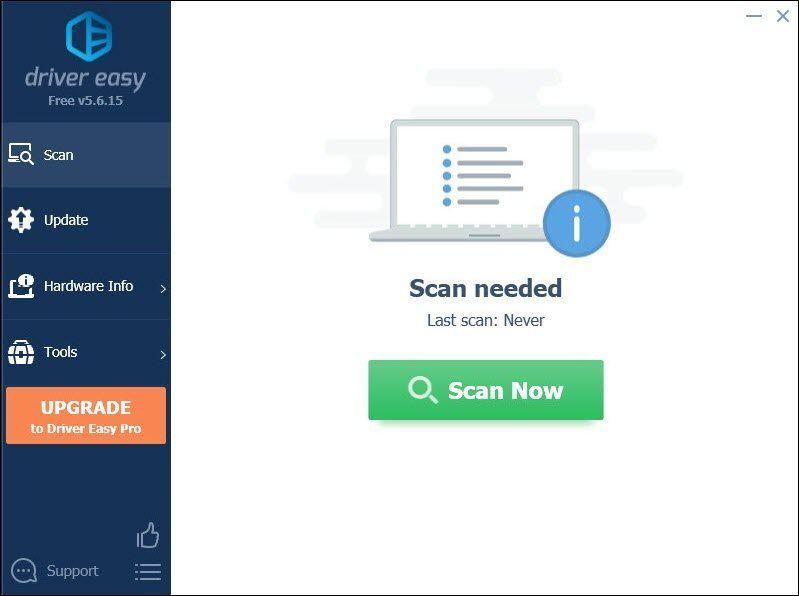
3) Cliquez Tout mettre à jour . Driver Easy téléchargera et mettra ensuite à jour tous vos pilotes de périphérique obsolètes et manquants, vous donnant la dernière version de chacun, directement du fabricant de l'appareil.
(Cela nécessite le Version Pro qui vient avec plein soutien et un Remboursement de 30 jours garantie. Vous serez invité à effectuer la mise à niveau lorsque vous cliquerez sur Tout mettre à jour. Si vous ne souhaitez pas passer à la version Pro, vous pouvez également mettre à jour vos pilotes avec la version GRATUITE. Tout ce que vous avez à faire est de les télécharger un par un et de les installer manuellement. )
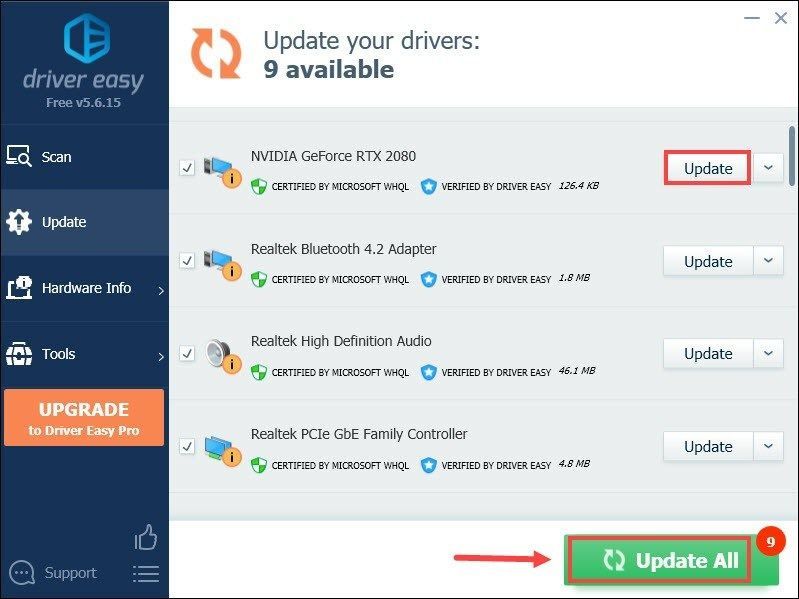 le Version Pro de Driver Easy est livré avec support technique complet . Si vous avez besoin d'aide, veuillez contacter l'équipe d'assistance de Driver Easy au .
le Version Pro de Driver Easy est livré avec support technique complet . Si vous avez besoin d'aide, veuillez contacter l'équipe d'assistance de Driver Easy au . Après la mise à jour des pilotes, redémarrez votre PC et lancez Warzone pour tester le gameplay. Si votre jeu se fige toujours de manière aléatoire, passez au correctif suivant.
4. Désactiver le mode jeu de Windows 10
Le mode jeu est une fonctionnalité introduite dans Windows 10 pour faire du jeu une bien meilleure expérience. Mais il y a eu pas mal de rapports selon lesquels le mode jeu de Windows 10 a causé beaucoup de problèmes avec certains titres majeurs, y compris Call of Duty : Warzone. Pour réduire les risques de blocage du jeu, vous devez désactiver le mode jeu de Windows 10. Vous trouverez ci-dessous les instructions sur la façon de procéder.
1) Sur votre clavier, appuyez sur la touche Touches Windows + I simultanément pour ouvrir Paramètres.
2) Cliquez Jeux .
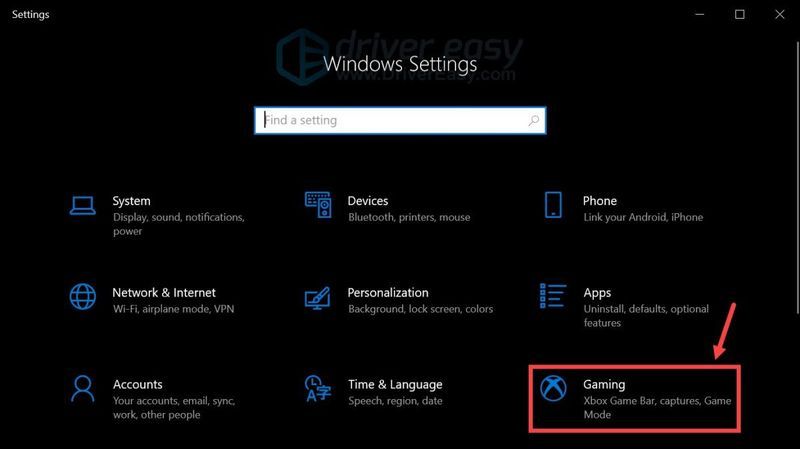
3) Sélectionnez Mode de jeu . Cliquez ensuite sur la bascule pour activer le mode jeu Désactivé .

Si cela ne semble pas atténuer le problème, passez à la solution suivante.
5. Désactivez les applications d'arrière-plan
Vous ne savez peut-être pas que de nombreuses applications s'exécutent en arrière-plan à tout moment, même celles que vous n'utilisez jamais ! Ils utilisent une partie des ressources de votre système, ce qui ralentit un peu votre ordinateur. Et cela peut entraîner une baisse des performances des programmes. Pour éviter les interruptions de jeu, vous pouvez essayer de désactiver les applications d'arrière-plan pendant que vous jouez à Warzone :
1) Sur votre clavier, appuyez sur la touche Touches Windows + I simultanément pour ouvrir Paramètres.
2) Cliquez Vie privée .

3) Cliquez Applications d'arrière-plan . Sous la rubrique Laisser les applications s'exécuter en arrière-plan , actionnez le bouton pour l'activer Désactivé .

Si vous souhaitez laisser certaines applications s'exécuter en arrière-plan, vous pouvez les choisir manuellement en basculant les boutons et en les tournant Au .
Après avoir fait cela, jouez à Warzone et vous devriez pouvoir vivre une expérience de jeu agréable sans rencontrer de blocages aléatoires. Cependant, si votre problème persiste, vous devez vérifiez si vous avez des fichiers système corrompus , ce qui peut également causer le problème de gel.
6. Réparer les fichiers système corrompus
Si vous avez des fichiers logiciels Windows corrompus, défectueux et manquants, vous rencontrerez des problèmes de performances. Un programme peut se figer et devenir statique. Pour résoudre le problème de gel que vous rencontrez, vous devez réparer ces fichiers corrompus.
Pour ce faire, essayez d'utiliser Réimager , spécialisé dans la réparation de Windows. Lorsque vous exécutez Reimage, il détecte et résout automatiquement les problèmes de logiciel système. Il augmente également les performances, arrête le blocage de l'ordinateur et les pannes du système, tout en améliorant la stabilité globale du PC. Avec une utilisation régulière, Reimage actualisera constamment votre système d'exploitation, ce qui faites en sorte que votre ordinateur fonctionne au mieux .
un) Télécharger et installez Reimage.
2) Ouvrez Reimage et il lancera une analyse gratuite de votre PC. À la fin de l'analyse , le logiciel effectuera un diagnostic et vous montrera un résumé des problèmes du système. Cela prendra quelques minutes.
3) Une fois terminé, cliquez sur COMMENCER LA RÉPARATION pour démarrer le processus de réparation.
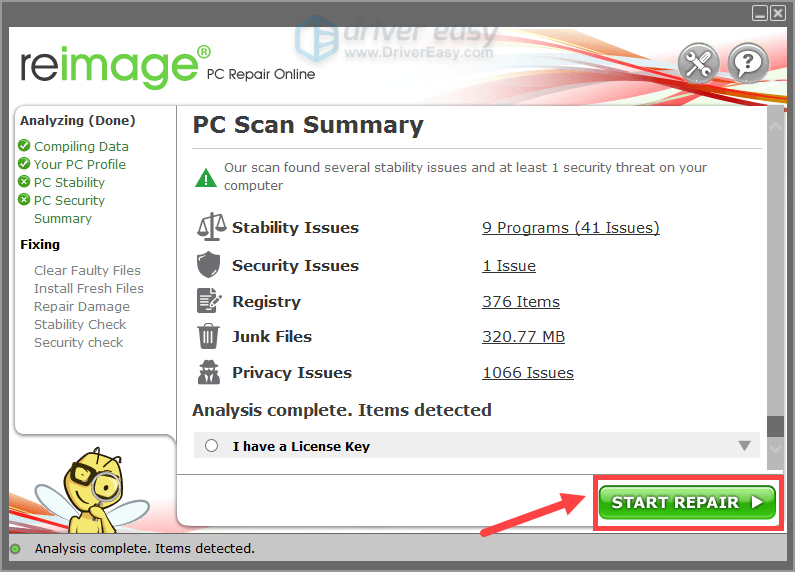
J'espère que ce message a aidé ! N'hésitez pas à nous laisser un commentaire ci-dessous si vous avez des suggestions ou des questions. Nous vous répondrons dès que possible.






